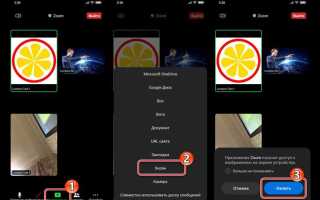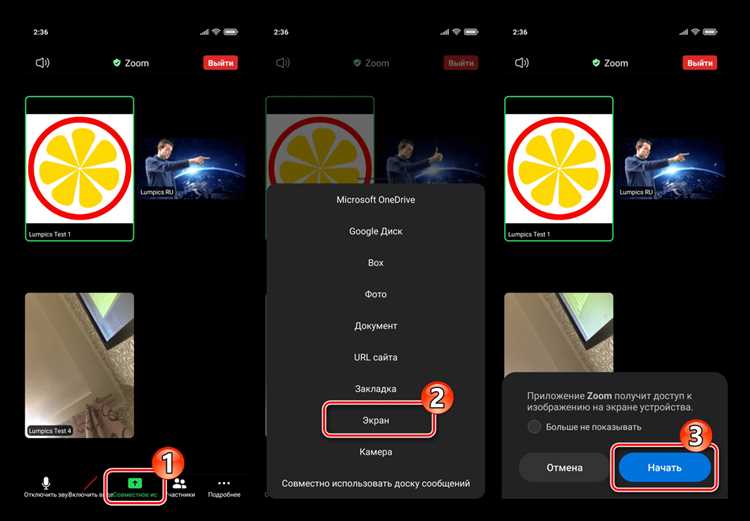
Функция аннотаций в Zoom позволяет участникам и ведущим конференций вносить графические пометки на экране в реальном времени. Для активации инструмента необходимо открыть панель аннотаций, кликнув по кнопке «Annotate» в режиме совместного использования экрана. Среди доступных инструментов – маркер, текстовое поле, фигуры, ластик и указатель. Каждый из них предназначен для определённых задач: маркер отлично подходит для свободного рисования, текст позволяет быстро добавить комментарий, а фигуры помогают выделить важные участки.
Важно учитывать, что доступ к функциям рисования может быть ограничен администратором конференции. Для расширенного управления аннотациями рекомендуется использовать панель настроек Zoom, где можно задать права на рисование для всех участников или только для ведущего. Совместное использование экрана с включёнными аннотациями позволяет улучшить взаимодействие, особенно в образовательных и рабочих сессиях, повышая наглядность и эффективность коммуникации.
Чтобы сохранить сделанные пометки, используйте кнопку «Save», которая сохраняет текущий экран с аннотациями в виде изображения. Это позволяет быстро документировать важные моменты встречи без необходимости делать скриншоты. Для удобства работы с рисунками Zoom поддерживает горячие клавиши и быстрый переход между инструментами, что ускоряет процесс работы во время динамичных обсуждений.
Рисование в конференции Zoom: как пользоваться инструментами
Для начала активации функций рисования в Zoom нужно нажать кнопку «Демонстрация экрана» и выбрать вкладку «Белая доска» или любой другой общий экран с возможностью аннотаций.
Панель инструментов аннотаций появится автоматически. В ней доступны следующие ключевые функции:
Карандаш – рисует свободные линии, подходит для быстрого наброска или выделения элементов. Линии можно изменять по толщине через кнопку настроек карандаша.
Текст – добавляет текстовые блоки с возможностью выбора шрифта и размера. Для редактирования текста дважды кликните по нему.
Фигуры – круг, квадрат, стрелка, линия. Используйте их для структурирования информации или указания на важные зоны. Размер и цвет меняются в панели параметров.
Ластик – удаляет конкретные нарисованные элементы. Работает только с аннотациями, а не с исходным контентом экрана.
Цветовая палитра позволяет быстро сменить цвет любого инструмента для выделения и контраста на фоне.
Для более точной работы используйте функцию Отмена (Ctrl+Z) и Повтор (Ctrl+Y). Их иконки находятся на панели аннотаций.
Если необходимо сохранить сделанные заметки, нажмите кнопку «Сохранить». Файл сохранится как изображение в выбранной папке на компьютере.
Чтобы отключить рисование, просто нажмите кнопку «Закрыть аннотации» или завершите демонстрацию экрана.
Используйте горячие клавиши и экспериментируйте с толщиной линий и цветами для создания наглядных и понятных заметок во время обсуждений.
Как открыть панель рисования в Zoom во время встречи
Панель рисования доступна только после начала совместного использования экрана. Чтобы открыть её, выполните следующие шаги:
- Запустите или присоединитесь к видеовстрече Zoom.
- Нажмите кнопку «Демонстрация экрана» в нижней панели управления.
- Выберите окно или экран для показа и нажмите «Поделиться».
- В верхней части экрана появится панель управления совместным просмотром. Нажмите кнопку «Аннотация» (иконка с карандашом).
- Откроется панель рисования с инструментами: кисть, текст, фигуры, ластик и др.
Если кнопка «Аннотация» отсутствует, проверьте настройки хоста:
- Войдите в личный кабинет Zoom на сайте.
- Перейдите в раздел Настройки → Встреча (Расширенные).
- Убедитесь, что включена опция Аннотации для участников.
Важно: панель рисования недоступна при совместном использовании только определённых приложений (например, PowerPoint в режиме показа слайдов).
Использование кисти и пера для создания заметок на экране

Инструменты «Кисть» и «Перо» в Zoom позволяют делать точные и выразительные пометки во время демонстрации экрана или совместной работы.
- Активация инструмента: В панели аннотаций выберите иконку «Кисть» для толстых линий или «Перо» для тонких и детализированных заметок.
- Выбор цвета и толщины: В меню настройки кисти можно задать цвет и толщину линии. Рекомендуется использовать яркие цвета (красный, синий, зелёный) для выделения ключевых элементов и менять толщину в зависимости от масштаба изображения.
- Работа с заметками:
- Кисть подходит для обводки больших объектов и выделения областей.
- Перо удобно для написания текста от руки, создания стрелок и небольших пометок.
- Использование функции стирания: Для удаления отдельных линий активируйте инструмент «Ластик». В настройках можно переключаться между стиранием целых объектов или отдельных штрихов.
- Сохранение результата: По окончании работы нажмите кнопку «Сделать снимок экрана» – заметки сохранятся вместе с изображением для дальнейшего использования.
- Рекомендации по использованию:
- Используйте кисть для быстрого визуального выделения ключевых зон.
- Перо удобно для точного подчеркивания и добавления комментариев.
- При работе с деталями уменьшайте толщину линии, чтобы не заслонять содержимое.
- Практикуйтесь заранее, чтобы контролировать давление и скорость движения для более ровных линий.
Добавление и редактирование текста с помощью инструментов аннотации
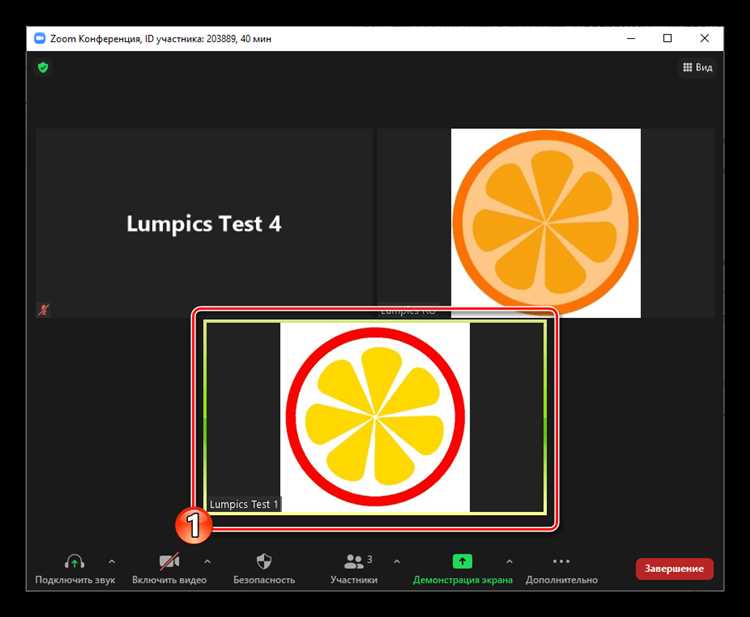
Для добавления текста в Zoom во время конференции активируйте панель аннотаций через кнопку «Аннотация» на панели инструментов совместного доступа. В появившемся меню выберите иконку с буквой «Т» – инструмент «Текст». Кликните в любом месте экрана, чтобы создать текстовое поле.
Ввод текста начинается сразу после клика. Для изменения шрифта, размера и цвета используйте соответствующие настройки в верхней части панели аннотаций. Цвет задаётся с помощью палитры, шрифт и размер – через выпадающие меню. Эти параметры можно менять как до ввода текста, так и после, выделив текст двойным кликом.
Редактирование текста возможно только до закрытия текстового поля. Для внесения изменений выделите текст двойным щелчком и внесите коррективы. Если текстовое поле уже неактивно, удалите его и создайте новое, так как повторное редактирование напрямую не поддерживается.
Перемещение текста осуществляется с помощью инструмента «Выделение» (стрелка). Кликните по текстовому блоку, удерживайте и перетащите его в нужное место. Для точной корректировки положения используйте клавиши стрелок на клавиатуре после выделения текста.
Удаление текста производится через выбор текстового поля и нажатие клавиши Delete или кнопки «Очистить» в панели аннотаций. Для группового удаления всех текстовых заметок можно использовать функцию «Очистить все аннотации».
Выделение важных частей с помощью маркера и выделителя
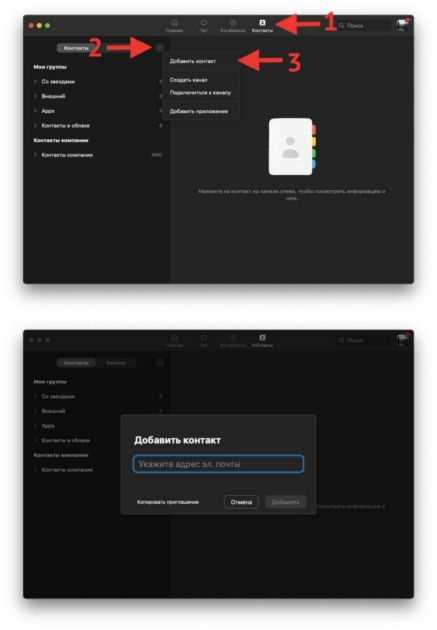
В Zoom-инструменте для рисования выделитель представлен в виде прозрачной кисти с насыщенным цветом. Для акцентирования ключевых элементов выберите яркий цвет, например, жёлтый, оранжевый или зелёный, чтобы отметка была заметна на любом фоне.
Установите толщину кисти на 3-5 пикселей – этого достаточно, чтобы выделение было чётким, но не перегружало содержимое экрана. При необходимости увеличьте размер для выделения больших блоков текста или графики.
Для точного выделения используйте функцию масштабирования экрана Zoom. Это позволит аккуратно обвести нужные фрагменты без захвата лишних областей.
Если требуется временно скрыть выделение, нажмите на кнопку Очистить или отмените последний ход через Ctrl+Z. Для сохранения всех сделанных выделений используйте функцию Сохранить как изображение в панели аннотаций.
Совет: применяйте выделитель только к ключевым словам или важным графическим элементам, чтобы избежать перегрузки экрана. Чередуйте цвета для разных категорий информации – это улучшит восприятие и ускорит понимание темы участниками.
Как стереть или отменить сделанные рисунки и пометки
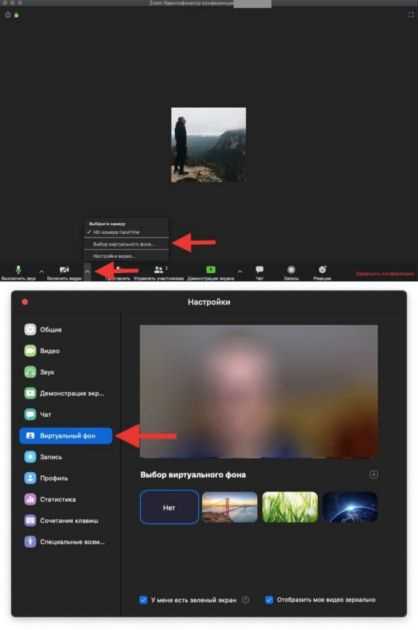
В Zoom для удаления нарисованных элементов используйте инструмент «Ластик». Чтобы активировать его, нажмите на иконку «Ластик» в панели аннотаций. Затем кликните или проведите по нужным линиям, чтобы удалить конкретные пометки. Ластик работает только с элементами, созданными текущим пользователем.
Если требуется убрать все пометки сразу, выберите кнопку «Очистить» в панели аннотаций, а затем укажите, хотите ли вы удалить все пометки всех участников или только свои.
Для отмены последнего действия используйте кнопку «Отменить» (Undo), расположенную в верхней части панели инструментов аннотаций. Она откатит последнюю сделанную пометку или рисунок по одному шагу. Аналогично, кнопка «Повторить» (Redo) восстанавливает отменённые действия.
Важно помнить, что «Отменить» и «Повторить» работают только в рамках текущей сессии рисования и не сохраняют изменения после закрытия аннотаций.
Советы по работе с цветами и толщиной линий в Zoom
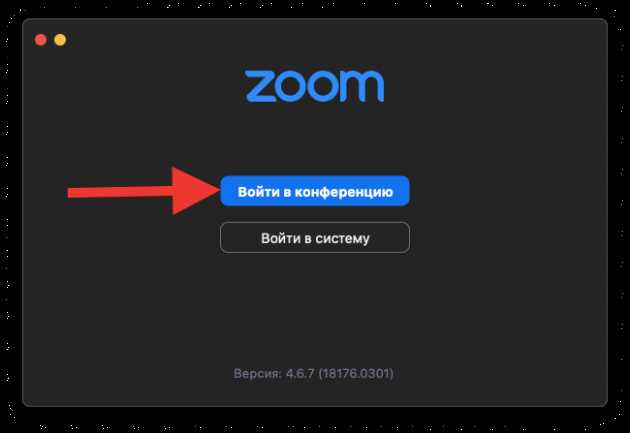
Для быстрого выбора цвета используйте палитру, доступную в панели рисования. Чтобы получить точный оттенок, нажмите на кнопку с «пипеткой» и выберите цвет с экрана. Это удобно, если нужно сохранить единый стиль или оттенок.
Помните, что яркие цвета, такие как красный или синий, лучше воспринимаются на темном фоне, а светлые – на светлом. Подбирайте цвет в зависимости от фонового изображения или цвета слайда, чтобы линии были хорошо видны.
Регулировка толщины линии происходит с помощью кнопки выбора толщины. Для тонких штрихов используйте минимальную толщину – 1-2 пикселя, чтобы добавить детали или подчеркнуть мелкие элементы. Для выделения больших областей или важных моментов выбирайте толщину от 5 пикселей и выше.
Если необходимо быстро переключаться между разными толщинами и цветами, создайте шаблоны на экране, рисуя небольшие образцы. Это сократит время поиска нужного параметра во время презентации.
Избегайте использования слишком многих цветов одновременно – это снижает восприятие информации. Оптимально ограничиться 3-4 контрастными оттенками для ключевых элементов и акцентов.
Для подчеркивания динамики в рисунках применяйте плавное увеличение толщины линий. Это помогает акцентировать внимание на изменениях и важных деталях без резких скачков.
Сохранение и экспорт изображений с аннотациями из конференции
В Zoom для сохранения изображений с аннотациями необходимо использовать встроенную функцию «Снимок экрана» (Snapshot). Она доступна при активном режиме совместного рисования (Annotation). Чтобы сделать снимок, нажмите на кнопку «Снимок экрана» в панели инструментов аннотаций. Система автоматически сохранит изображение с текущими пометками в формате PNG.
По умолчанию снимки сохраняются в папку Zoom на компьютере пользователя: Документы > Zoom > Screenshots. Путь можно изменить в настройках приложения, если требуется другой каталог для хранения.
Для экспорта изображений с аннотациями в другие форматы, например JPEG или PDF, используйте внешние графические редакторы или конвертеры. Снимки с аннотациями сохраняются с прозрачным фоном, что удобно для последующего редактирования.
При необходимости коллективного доступа к аннотированным изображениям, рекомендуется сразу после создания отправить файл через встроенный чат Zoom или использовать облачные хранилища, подключённые к вашему устройству.
Обратите внимание: функция сохранения работает только для активных сессий с аннотациями. После завершения конференции или выхода из режима совместного рисования создать снимок с пометками невозможно.
Вопрос-ответ:
Как открыть и использовать инструменты для рисования в Zoom во время конференции?
Чтобы начать рисовать, сначала откройте панель совместного использования экрана и выберите функцию «Белая доска» или включите аннотации на общем экране. После этого в верхней части окна появится набор инструментов: кисть, маркер, ластик, текст, фигуры и цветовые палитры. Выберите нужный инструмент и начинайте создавать рисунок прямо поверх трансляции. Можно переключаться между инструментами в любой момент.
Можно ли удалять отдельные элементы, нарисованные на экране в Zoom, или только стирать все сразу?
В Zoom предусмотрен ластик, который позволяет стирать части рисунка по штрихам, а не весь рисунок целиком. Для удаления определённого элемента просто выберите ластик и проведите им по нужному месту. Если хотите очистить всю доску, используйте кнопку «Очистить» — она удалит все пометки сразу. Это удобно при необходимости быстро начать заново.
Как изменить цвет и толщину линии при рисовании в Zoom?
Когда вы выбираете инструмент для рисования, под панелью появляются опции настройки — там можно выбрать цвет из палитры и установить толщину линии. Толщину обычно меняют с помощью ползунка или выбора нескольких стандартных размеров. Таким образом, можно выделить важные части рисунка или сделать линии более заметными для участников конференции.
Можно ли рисовать в Zoom одновременно нескольким участникам, и как это настроить?
Да, разрешить рисование нескольким участникам можно через настройки совместного использования экрана. Владелец конференции или ведущий должен включить функцию «Разрешить аннотации всем участникам». После этого каждый сможет использовать инструменты для рисования на общей доске или экране. Это удобно для совместной работы и обсуждения идей в реальном времени.
Что делать, если инструменты для рисования не отображаются во время конференции в Zoom?
Если панели с инструментами для рисования нет, проверьте, включено ли совместное использование экрана с возможностью аннотаций. Иногда эти функции отключены администратором или в настройках аккаунта. Также убедитесь, что вы используете актуальную версию программы. Если проблема сохраняется, перезапустите Zoom и попробуйте снова. В крайнем случае обратитесь к хосту конференции за помощью с разрешениями.
Как активировать функцию рисования во время конференции в Zoom?
Для начала рисунка в Zoom во время встречи нужно открыть панель инструментов. В нижней части экрана найдите кнопку «Демонстрация экрана» и нажмите на неё. После выбора нужного окна или рабочего стола нажмите кнопку «Аннотации» (или «Annotate»), которая появится вверху экрана. Она откроет набор инструментов для рисования: кисть, маркер, текст, формы и другие. Можно выбрать любой из этих инструментов и начать делать пометки прямо поверх демонстрируемого контента.
Какие функции рисования доступны в Zoom и как их использовать?
В Zoom есть несколько инструментов для рисования, которые позволяют выделять важные моменты и пояснять информацию. Среди них: кисть — для свободного рисования, линия и стрелка — для указания, текст — для добавления пояснений, фигуры (круг, квадрат) — для визуального оформления. Чтобы переключиться между инструментами, достаточно кликнуть на нужный значок на панели аннотаций. Также можно изменить цвет и толщину линии. Если нужно убрать отдельный элемент, можно воспользоваться ластиком, а чтобы стереть все пометки, есть кнопка «Очистить». Эти возможности помогают сделать общение в Zoom более наглядным и удобным.